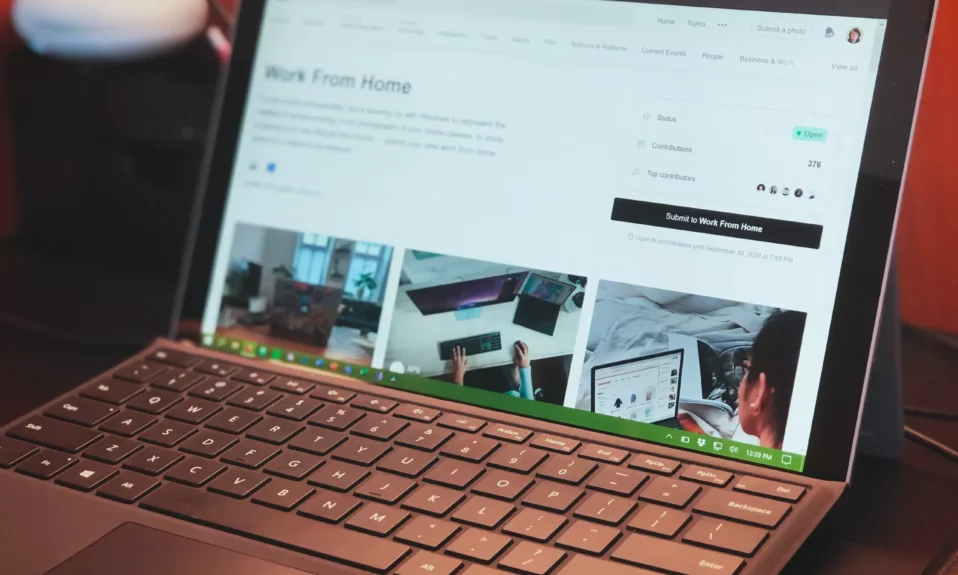Kiel ŝanĝi agordojn de taskodrinkaj apoj sur pluraj ekranoj
Ĉi tiu artikolo montras studentojn kaj uzantojn novajn paŝojn por elekti sur kiu taskobreto montri aplikaĵojn en la plurekrana vido metita en Windows 11. Taskbar En Vindozo 11 ĝi estas centrita sur la ekrano kaj aperas en la Komenca Menuo, Serĉo, Labora Vido, Fenestraĵoj, Teamaj Babilbutonoj, File Explorer, Microsoft Edge kaj Microsoft Store defaŭlte.
Sur unu ekrano agordita kun Vindozo 11, la taskobreto kondutas normale rilate al instalitaj aplikoj kaj defaŭltaj butonoj.
En pluraj ekranoj agorditaj kun Vindozo 11, vi povas elekti aliajn agordojn, inkluzive konservi la taskobreton nur sur la hejmekrano aŭ montri la taskobreton sur ĉiuj viaj ekranoj. Kiam vi elektas montri la taskobreton sur ĉiuj viaj ekranoj, vi ankaŭ povas elekti kiel vi volas, ke viaj instalitaj programoj funkciu.
Se la taskodrinkejo estas montrata sur ĉiuj ekranoj, vi povas igi taskodrinkajn aplikaĵojn funkcii jene:
- Ĉiuj taskobaroj Kiam ĉi tiu opcio estas elektita, instalitaj kaj malfermitaj aplikaĵoj montros sian ikonon sur ĉiuj taskobretoj sur ĉiuj ekranoj.
- La ĉefa taskobreto kaj la taskobreto kie la fenestro estas malfermita Kun ĉi tiu opcio, nur instalitaj apoj aperos sur la ĉefa taskobreto. La fenestro de ikono de malfermaj aplikaĵoj aperos sur la ĉefa taskobreto, kaj sur la alia taskobreto kie ĝi estis malfermita.
- Taskobreto kie la fenestro estas malfermita Kun ĉi tiu opcio, nur instalitaj apoj aperos sur la ĉefa taskobreto. La ikono de malfermaj programoj aperos nur sur la taskobreto kie ili estis malfermitaj.
Jen kiel agordi la suprajn agordojn.
Kiel elekti taskobretojn kiuj montras apojn sur pluraj ekranoj instalitaj en Vindozo 11
Kiel menciite supre, kiam vi agordas Vindozon en multi-monitora medio, vi povas elekti montri aplikaĵfenestrojn nur sur la ĉefa vido-taskobreto aŭ sur ĉiuj tasko-drinkejoj sur ĉiuj ekranoj.
Jen kiel agordi tion:
Windows 11 havas centran lokon por la plej multaj el siaj agordoj. De sistemaj agordoj ĝis krei novajn uzantojn kaj ĝisdatigi Vindozon, ĉio povas esti farita de Sistemaj agordoj lia parto.
Por aliri la sistemajn agordojn, vi povas uzi Vindoza klavo + i Ŝparvojo aŭ klako komenco ==> Agordoj Kiel montrite en la bildo sube:
Alternative vi povas uzi serĉkesto sur la taskobreto kaj serĉu Agordoj . Tiam elektu malfermi ĝin.
La Vindoza Agordo-fenestro devus aspekti simila al la bildo sube. En Vindozaj Agordoj, alklaku personigo, kaj elektu Taskbar La skatolo en la dekstra panelo kiel montrite en la bildo sube.
En la panelo de agordoj de taskobreto, vastigu Taskbarkonduto , tiam marku la skatolon " Montru mian taskobreton sur ĉiuj ekranojkaj elektu ĝin por ebligi la taskobreton sur la dua ekrano.
En la sama agorda panelo Taskbarkonduto , elektu montrajn opciojn por kaheloj, kiuj legas " Kiam vi uzas plurajn ekranojn, montru miajn taskodrinkajn apojn ŝaltitaj":
- Ĉiuj taskobaroj
- La ĉefa taskobreto kaj la taskobreto kie la fenestro estas malfermita
- Taskobreto kie la fenestro estas malfermita
Elektu la agordojn de la taskobreto, kiujn vi volas, kaj eliru.
Vi devas fari ĝin!
Konkludo :
Ĉi tiu afiŝo montris al vi kiel elekti taskostanjan aplikan konduton kiam vi uzas plurajn monitorojn en Windows 11. Se vi trovas iun eraron supre aŭ havas ion por aldoni, bonvolu uzi la komentan formularon sube.